שירותי Acrobat עם Adobe Document Cloud הם הפתרון המלא ל-PDF לעבודה עם המסמכים החשובים ביותר במחשב השולחני, באינטרנט ובמכשירים ניידים. עדכן את יישום Acrobat למחשבים שולחניים ויישום Acrobat למכשירים ניידים , או היכנס אל Acrobat Web כדי לחוות את התכונות והשיפורים החדשים.
יישום Acrobat למחשבים שולחניים
מהדורת פברואר 2021
תיבה תוחמת משופרת: התיבות התוחמות בצבע האחיד עבור פעולת העריכה מוחלפות כעת בקווים אפורים מקווקווים שהופכים לכחולים לאחר ביצוע הבחירה. אפשר להשתמש גם בנקודת האחיזה לסיבוב בחלק העליון כדי לסובב את התוכן.


חוויית חיתוך משופרת: נקודות האחיזה החדשות והמעגליות לחיתוך משפרות את יכולת הזיהוי של פעולת החיתוך במכשירי מגע בעלי רזולוציה גבוהה והופכת את חיתוך התוכן ב-PDF לפשוט. כאשר אתה חותך תמונה, התמונה הממוקדת מודגשת והתוכן שאתה חותך מועבר לרקע.


הכלים Edit ו-Sign בהרחבה ל-Chrome
בנוסף לכלים Convert, Compress ו-Export ההרחבה מספקת כעת גם את הכלים Edit ו-Sign. אם תחפש כלי או פעולה שנוגעים ל-PDF ב-Google והכלי יזהה שהכלי נתמך בהרחבה, ההרחבה תציע לך להשתמש בכלי בתיבת דו-שיח שתוצג בפינה השמאלית העליונה של חלון הדפדפן.


החוויה החדשה מוצגת רק כאשר Acrobat Reader או ההרחבה ל-Chrome מותקנים במחשב שלך, ולא Acrobat. חברת Adobe בודקת את החוויה החדשה בהרחבת Acrobat ל-Chrome. כתוצאה מכך, ייתכן שהחוויה לא תהיה זמינה לכל המשתמשים.
שילוב של SharePoint בהרחבה ל-Chrome (Windows)
כאשר אתה פותח ב-Google Chrome PDF שמאוחסן ב-SharePoint ולוחץ על Open in Acrobat, או על הלחצן Fill & Sign ההרחבה ל-Chrome תזהה את מיקום המקור ותפעיל את תהליך הורדת הקובץ ב-Acrobat.


חברת Adobe בודקת את החוויה החדשה בהרחבת Acrobat ל-Chrome ב-Windows. כתוצאה מכך, ייתכן שהאפשרות לא תהיה זמינה לכל משתמשי
כעת ניתן ליצור PDF עם עמודים ריקים ישירות מהתפריט File. ב- Acrobat, עבור אל File > Create > Blank Page.
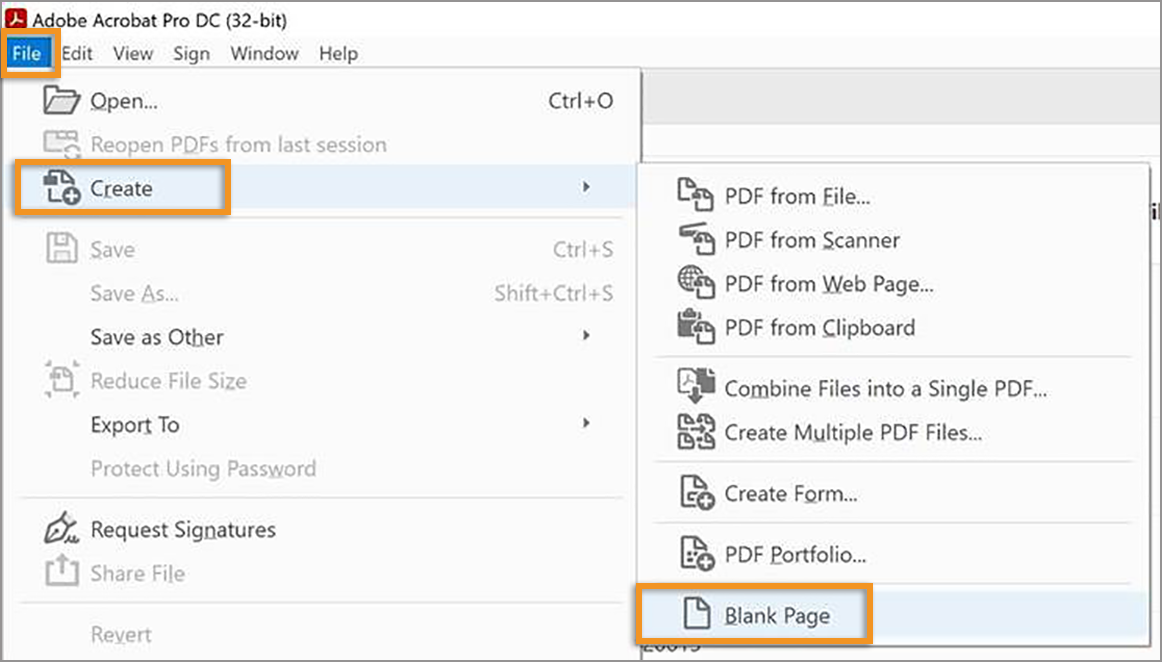
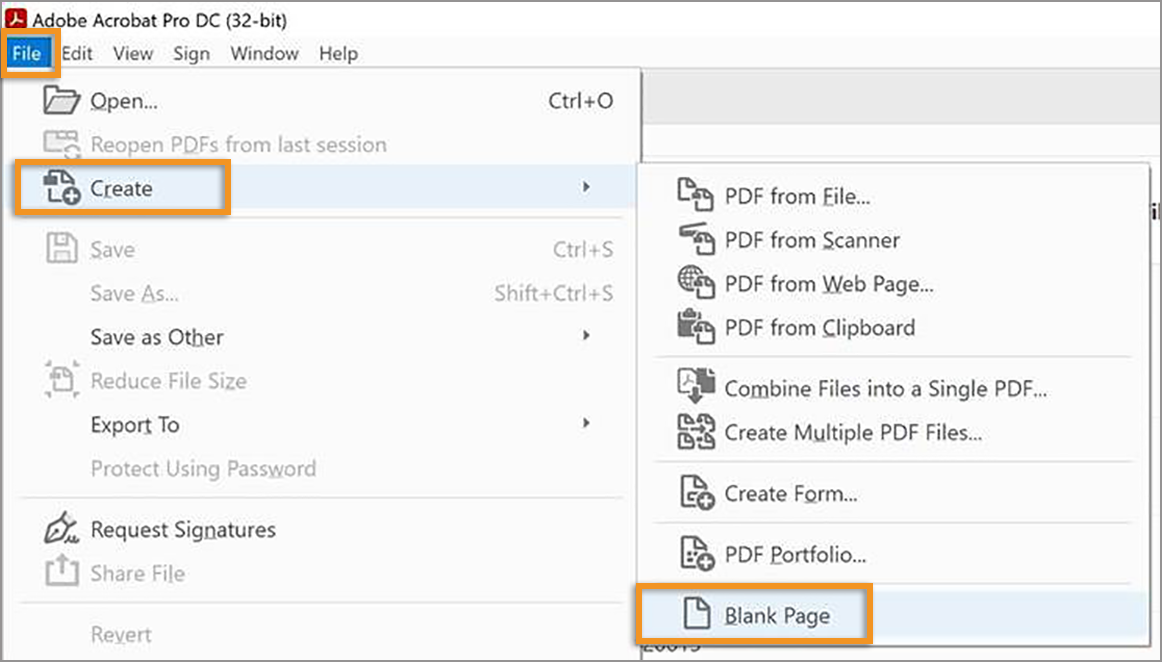
ב-Acrobat, ניתן כעת לנווט בשדות בטופס בעזרת מקש Tab, כשנמצאים במצב עריכה. כאשר מקישים על מקש Tab, הסימון הכחול עובר לשדות הטופס שבמיקוד. אם מקישים על Enter, מוצגת תיבת הדו-שיח Properties של הטופס שנבחר.


כאשר אתם משנים את הגודל של חלון Acrobat, הכלים Page Display, Select ו-Zoom מוצגים בסרגל ה-HUD בדף במקום בתפריט Options (...) בסרגל הכלים. הדבר משאיר מקום להצגה של Recently Used Tools ו-Quick Tools בסרגל הכלים העליון.
כדי להחזיר את הכלים לסרגל הכלים, לחץ על לחצן Dock.


חברת Adobe בודקת את החוויה החדשה הזו ב-Acrobat וב-Acrobat Reader. כתוצאה מכך, ייתכן שהאפשרות של ביטול העגינה האוטומטי לא תהיה זמינה לכל המשתמשים.
תיבת הדו-שיח Crash ב-Windows שופרה כעת, עבור איסוף יעיל של יומנים ודיווחי קריסה. תיבת הדו-שיח המשופרת מוצגת עבור כל אירועי הקריסה והתרחישים שבהם Acrobat נאלץ להיסגר.


בגלל ש-Flash Player כבר אינו נתמך, ההגדרה התואמת הוסרה מההעדפות של Acrobat - Edit > 3D & Multimedia > Use Flash Player for playing 3D and multimedia content.
אם Flash Player מותקן במחשב שלך, ואתה פותח PDF שכולל תוכן של Flash ב-Acrobat, תוצג לך ההודעה הבאה:


אם Flash Player אינו מותקן במחשב שלך, ואתה פותח PDF שכולל תוכן של Flash ב-Acrobat, תוצג לך אחת מההודעות הבאות:




אובייקטי Flash כמו תוכן RichMedia Flash ותוכן Multimedia מדור קודם לא יוצגו ב-PDF, ותופיע ההודעה הבאה:


כעת ניתן לשתף הסכם ששמור בארכיון כקישור, או לשלוח עותק לנמען הרצוי.


Acrobat Reader 64 סיביות עבור Windows זמין כעת באזורים הבאים - אוסטרליה, ניו זילנד ובריטניה. הוא מספק חוויות מהירות ועשירות יותר הודות ליתרונות הבולטים של יישום 64 סיביות:
- עבודה מהירה עם מספר קבצים גדולים
- ביצועים מעולים
- תגובתיות משופרת
הוא גם מאפשר חדשנות עתידית ומכין אותך למכשירים עם חומרה שתומכת ב-64 סיביות בלבד.
אם יש בבעלותך Acrobat Reader 64 סיביות ואתה רוכש מינוי Adobe, יישום Reader ל-64 סיביות ישודרג ליישום Acrobat 64 סיביות עם פונקציונליות מלאה.
חברת Adobe בודקת את יישום 64 הסיביות של Acrobat Reader באזורים נבחרים בלבד. באופן הדרגתי, יישום 64 הסיביות יהפוך לזמין גם באזורים נוספים.
שיפור נגישות: כעת קוראי מסך מציינים את חוזק הסיסמה
כאשר אתה מגדיר סיסמה ב-PDF בעזרת תיבת הדו-שיח להגדרת סיסמה Tools > Edit PDF > Restrict Editing,קורא המסך יכול כעת לזהות את חוזק הסיסמה ולציין אותו.


- התכונה עובדת ביישום 'קורא טקסטים' ב-Windows 10, גרסת 2004 ואילך.
- התכונה אינה ישימהי בקורא המסך JAWS.
שינוי הצבע של הערה מהתפריט הצף
כעת ניתן לבחור את הצבע של ההערה שנבחרה מהתפריט הצף, בלי לפתוח את הכלי Comment. התכונה זמינה עבור טקסט מודגש, טקסט עם קו חוצה, טקסט עם קו תחתון ותו הכנסת הפסקה בלבד.


חוויה משופרת ב-Export PDF
בוצעו מספר שיפורים בכלי Export PDF, שהובילו לשיפור בתחומים הבאים:
- זיהוי של טבלאות משולבות וטבלאות ללא גבולות.
- זיהוי של טבלאות שסובבו.
- עיבוד של רקע ואבייקטים חופפים (סדר Z) ב-Microsoft PowerPoint.
- זיהוי של כותרות וכתב תחתי ב-Microsoft Word.
תמיכה בשמות נתיב ארוכים ב-Windows 10
כעת Acrobat ו-Acrobat Reader יכולים לקרוא, לכתוב, ולשמור קובץ PDF ,כאשר אורך הנתיב ארוך וחורג מ-260 תווים ב-Windows 10 ובגרסאות מאוחרות יותר.
טיפול בתצוגה המקדימה של טפסים שמולאו ב-Acrobat ו-Reader
כאשר ממלאים טופס PDF ביישום Preview ב-macOS, הוא מוצג כריק בעת הפתיחה ב-Acrobat או Acrobat Reader. הבעיה תוקנה.
קבלו את העדכון האחרון ביותר ל-Acrobat – בתפריט Help, לחצו על Check for updates ופעלו לפי ההוראות שעל גבי המסך כדי להשלים את תהליך העדכון.
יישום Acrobat Reader למכשירים ניידים
מהדורות ינואר 2021 ודצמבר 2020
iPhone ו-iPad
חוויית הטבלאות החדשה משפר את חוויית הקריאה הכוללת בקובצי PDF.
- תוקן הרינדור של תווי CJK (קוריאנית) בביאורי הטקסט של Personal Commenting.
- קריסות שדווחו על-ידי משתמשים ב-Google Play Store תוקנו.
- מנהלי IT יכולים כעת להשתמש בתצורה החדשה כדי להגביל כניסה באמצעות רשתות חברתיות ליישום, בעת פריסה בסביבת MDM.
- ארגונים יכולים כעת לאפשר כניסה באמצעות WebView מאובטח שמאפשר ליישום לגשת למזהי המכשיר כדי לאשר בקשה.
קבל את Acrobat Reader העדכני במכשירי iPhone ו-iPad.
Android
- חוויית הטבלאות החדשה משפר את חוויית הקריאה הכוללת בקובצי PDF.
- מצב Liquid Mode תומך כעת ב-Talk-Back, ומאפשר למשתמשים להשתמש בטכנולוגיה מסייעת.
- תוקנו בעיות ברינדור ובזמן ההפעלה שדווחו על-ידי משתמשים ב-Google Play Store.
- תוקנה בעיה בפתיחת קבצים ב-Android 11.
ההעדפה החדשה בהגדרת היישום מאפשרת לך לבחור אם אתה רוצה לשלוח את נתונים הקריסה: לעולם לא לשלוח, לשלוח פעם אחת או לשלוח תמיד.
קבל את Acrobat Reader העדכני במכשיר ה-Android שלך.
Acrobat Web services
מהדורת ינואר 2021
השירות החדש Split PDF מאפשר לך לפצל קובץ PDF למספר קבצים באופן מקוון.
ניתן להגן על קובצי PDF בעזרת סיסמה באופן מקוון בעזרת השירות החדש Protect PDF. לאחר הגדרת הסיסמה, משתמשים צריכים להזין את הסיסמה כדי להציג את ה-PDF.
כעת ניתן להשתמש במחוון השימוש באחסון בענן ובהודעות הקשורות כדי לנקוט בפעולה, במידת הצורך. המחוון, הודעה או שניהם, מוצגים בפינה השמאלית התחתונה של הכרטיסיה Documents.


מוצגת הודעה מתאימה, על בסיס השימוש בשטח האחסון:






לאחר שתגיע לשימוש ב-100% משטח האחסון, כל העלאה או פעולה שנוגעת לקבצים ושדורשת שטח אחסון תוביל לאזהרה.
היכנס אל Acrobat Web בכתובת https://documentcloud.adobe.com כדי לחוות את התכונות והשיפורים החדשים.